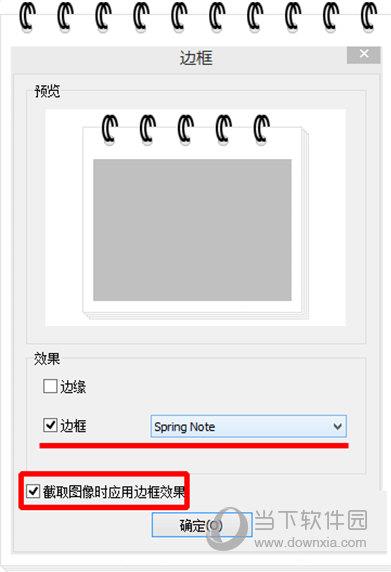picpick自动添加边框怎么用 picpick自动添加边框教程
2022-01-09 02:22:22 作者:佚名
picpick是一款非常实用的截图软件。今天小编就给大家讲讲
picpick自动添加边框怎么用
,让你可以在每次截图之后,就可以自动添加边框,下面一起来看教程吧!
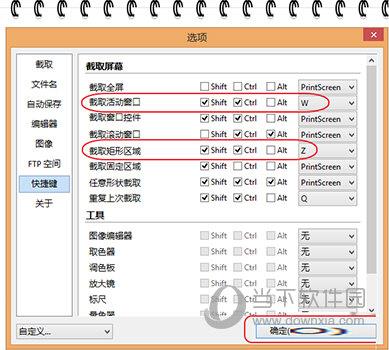
picpick自动添加边框教程
让picpick截取图片后自动添加边框的方法:
1、下载病安装picpick;
PS: picpick绿色版 ,解压后直接使用,无需安装,不写入注册表--电脑永不卡!建议,将应用程序发送到桌面快捷方式。
2、打开该软件--右击任务栏的它--程序设置;
3、快捷键--很多种截图方式:矩形、全屏、区域、活动窗口等,如首图;
先将【矩形、活动窗口】设置了,其他的有需要的话自己摸索。
4、设置好后,按下刚才设置的热键,截图后会出现在一个图像编辑器里,你可以在此【旋转、矩形选中、文字、橡皮擦】(这些,QQ截图时都是先做的,然后直接保存);
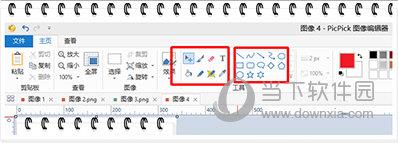
5、然后单击【效果】--边框,勾选【截图时应用边框效果】即可!